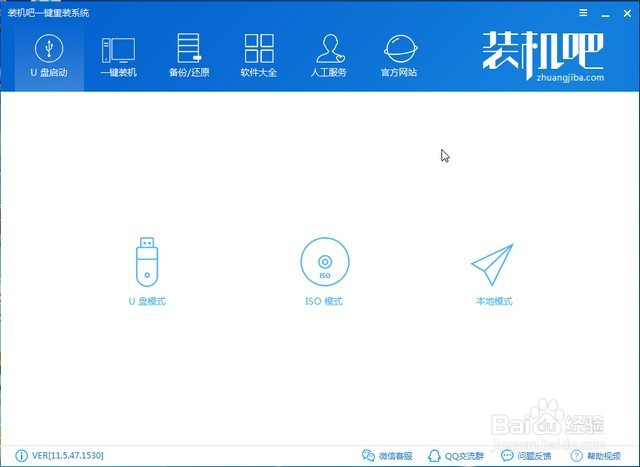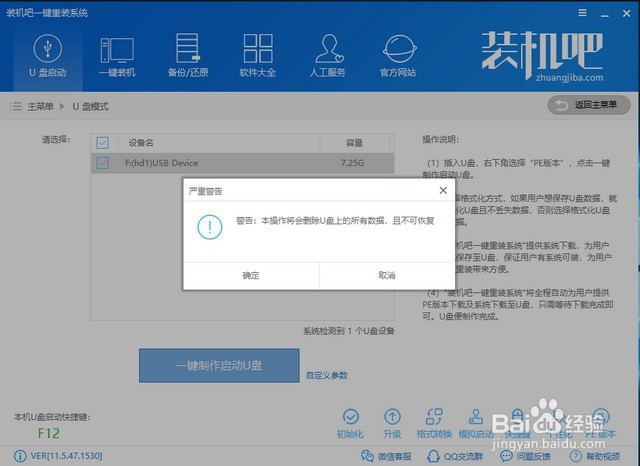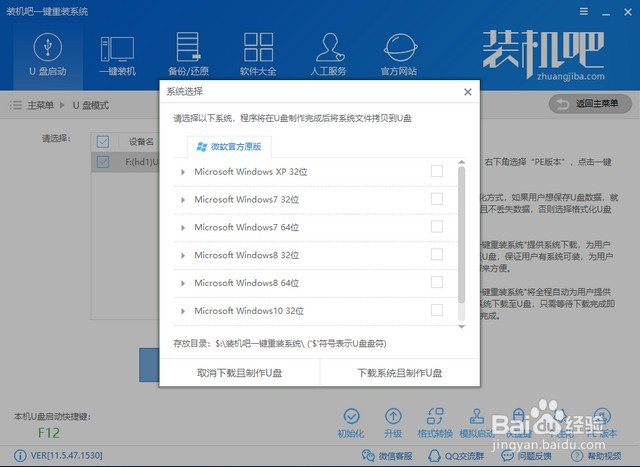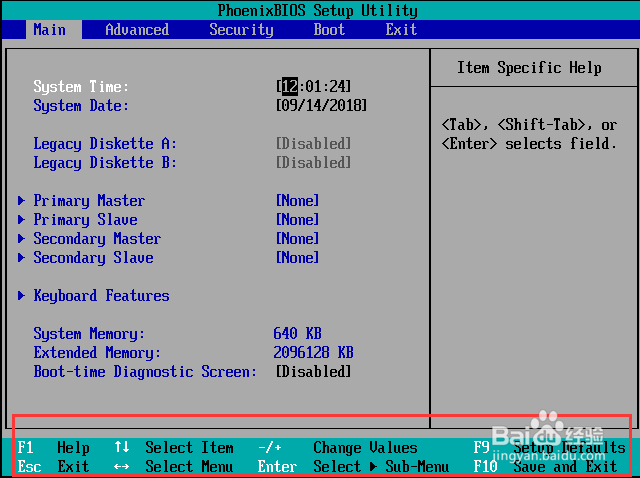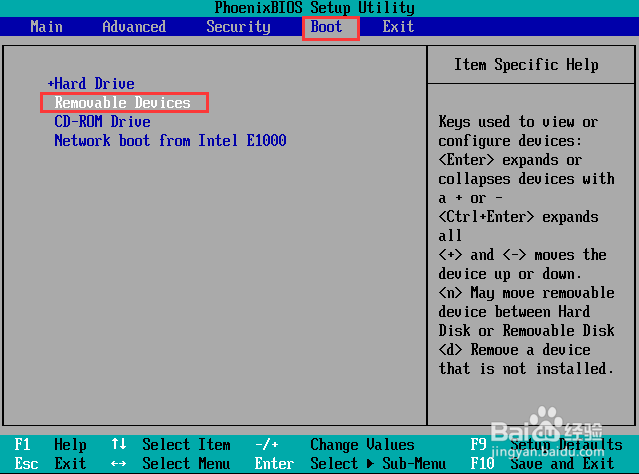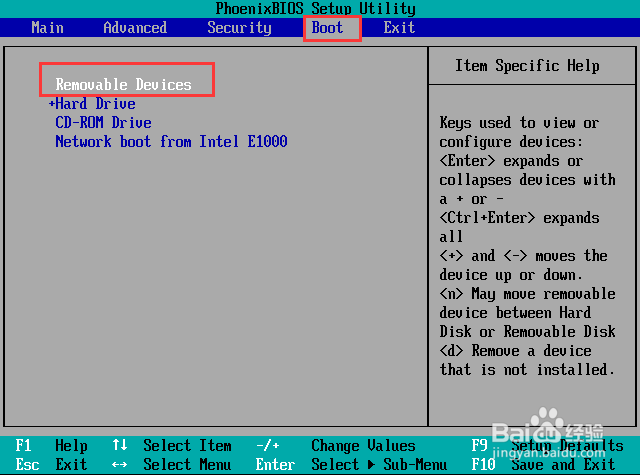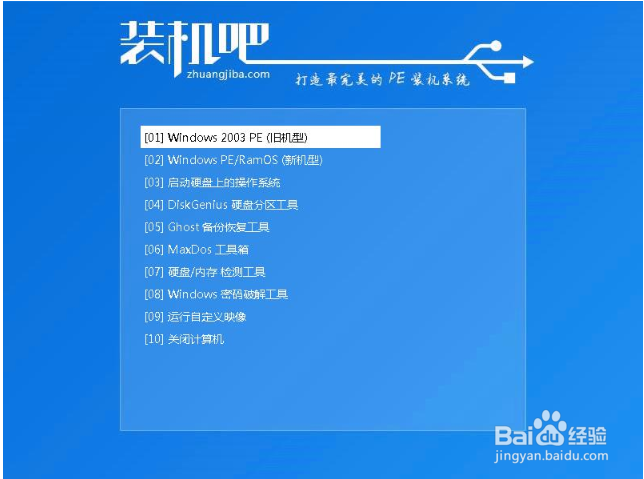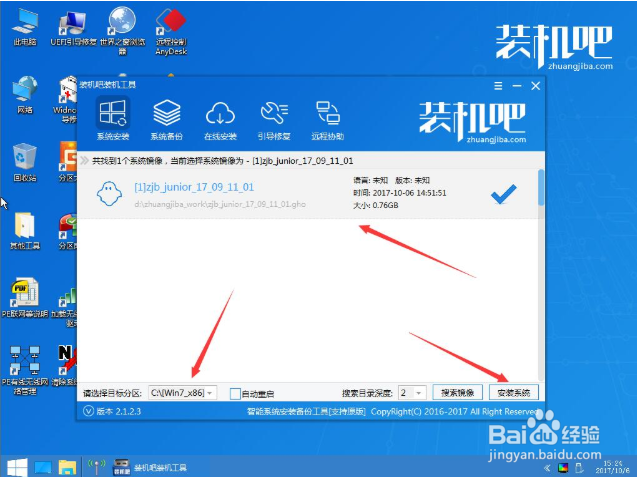如何使用U盘重装系统
U盘装系统可以帮助无法开机的电脑重装系统,操作方法也不难,小编针对小白朋友整惯栲狠疲理了U盘重装win7系统的步骤和详细图文教程,有需要就一起来了解一下吧
工具/原料
U盘 电脑
制作U盘启动盘
1、装机吧一键重装系统,U盘插入电脑,进入装机吧主界面,选择u盘启动,U盘模式
2、勾选U盘盘符,点击一键制作启动U盘
3、转移u盘内文件,出现删除U盘数据提示,点击确定,然后再选择UEFI/BIOS双启动
4、下载win7系统,点击下载且制作U盘。等待U盘启动盘制作完成,拔出U盘即可
设置U盘启动装系统
1、U盘插入需要重装系统的电脑,按下开机键,点击启动BIOS页面(F2/F8/F12各型号电脑不一致),“boot”,然后使用上下方向键将光标移动到U盘的选项“Removable Devices”上(可移动设备的意思),使用“+”键调整选项“Removable Devices”至第一的位置,然后按“F10”在弹出来的弹框中选择“YES”保存退出即可
2、进入装机吧PE选择界面
3、打开装机吧装机工具,选择需要安装的系统镜闻赙酵枭像,目标分区位系统盘C盘,一般默认即可,最后点击安装系统。安装完成后拔出U盘,重启电脑
4、等待进入win7系统桌面就可以正常使用啦
声明:本网站引用、摘录或转载内容仅供网站访问者交流或参考,不代表本站立场,如存在版权或非法内容,请联系站长删除,联系邮箱:site.kefu@qq.com。
阅读量:61
阅读量:48
阅读量:81
阅读量:79
阅读量:67